CAD怎么制作立体墙?
设·集合小编 发布时间:2023-03-30 20:35:23 1540次最后更新:2024-03-08 12:00:28
CAD是目前比较受欢迎的工程制图建模软件,一些建筑工程图纸在CAD里面建模时,我们就需要进行创建墙体,那么CAD怎么制作立体墙?小白还没找到方法的话,那么本教程来帮助你。
工具/软件
硬件型号:戴尔DELL灵越14Pro
系统版本:Windows7
所需软件:CAD2013
方法/步骤
第1步
打开AutoCAD 2013软件,进入软件工作界面;

第2步
鼠标右键点击图示箭头所指区域,点击【AutoCAD】,依次勾选【视图】、【建模】以及【视觉样式】工具栏;




第3步
点击建模工具栏中的【多段体工具】,按图示设置好多段体的高度和宽度参数(如图所示);




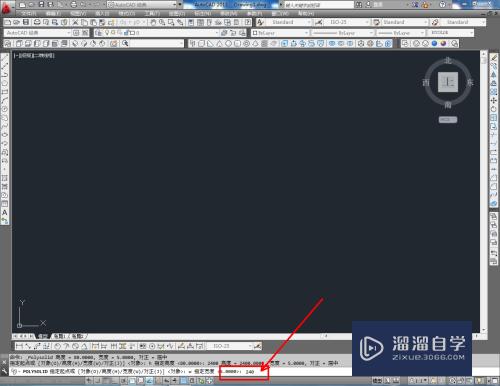
第4步
按图示绘制出墙体后,点击视图工具栏中的【西南等轴测视图】将视图界面切换为西南视图。最后,点击视觉样式中的【实体显示】即可。以上就是关于CAD怎么制作立体墙的所有介绍。




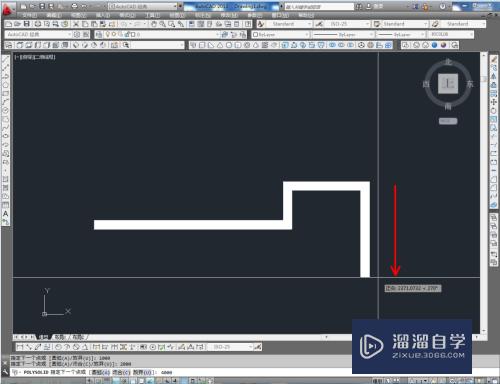
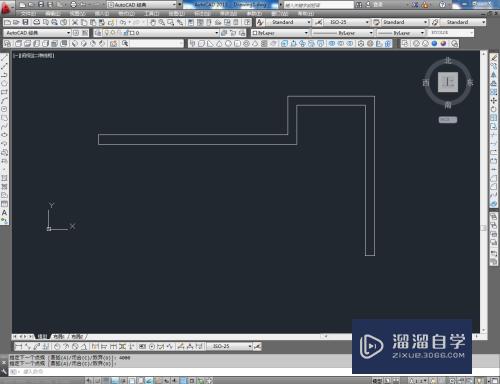



- 上一篇:CAD怎样精准选取对象?
- 下一篇:CAD填充图案怎么不盖住文字?
相关文章
广告位


评论列表